如何把视频中的人物抠出来
来源:网络收集 点击: 时间:2024-04-06【导读】:
剪映、花瓣剪辑、视频抠图、视频抠图剪辑、视频抠像都可以实现将视频中的人物抠像操作,本答案通过华为手机进行演示,提供了这五种视频人物抠像的方法,以剪映为例,下面是具体操作介绍:品牌型号:华为mate40系统版本:HarmonyOS2.0.0软件版本:剪映8.1.0花瓣剪辑12.1.3.311视频抠图3.9.9智能视频抠图1.0视频抠图剪辑1.7剪映1/3分步阅读 2/3
2/3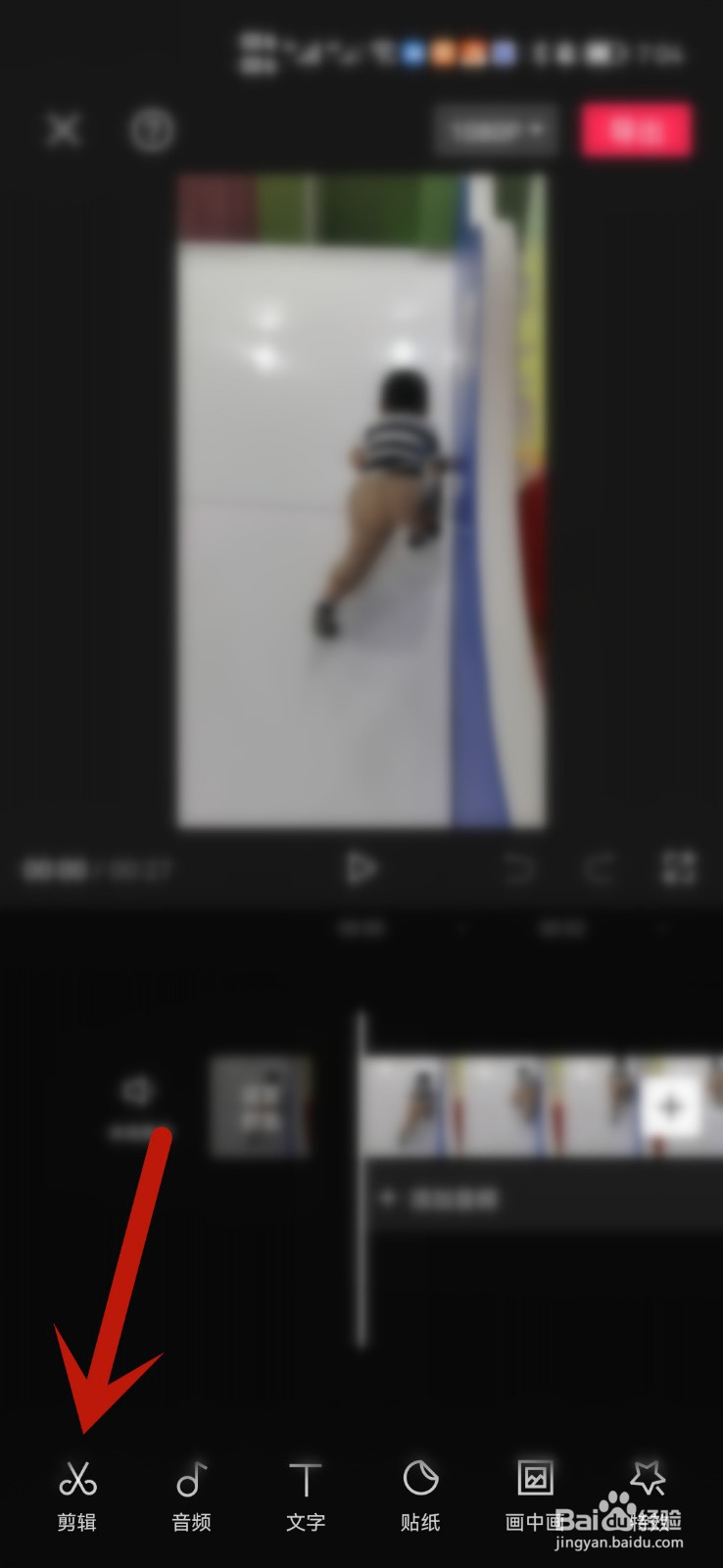 3/3
3/3 花瓣剪辑1/3
花瓣剪辑1/3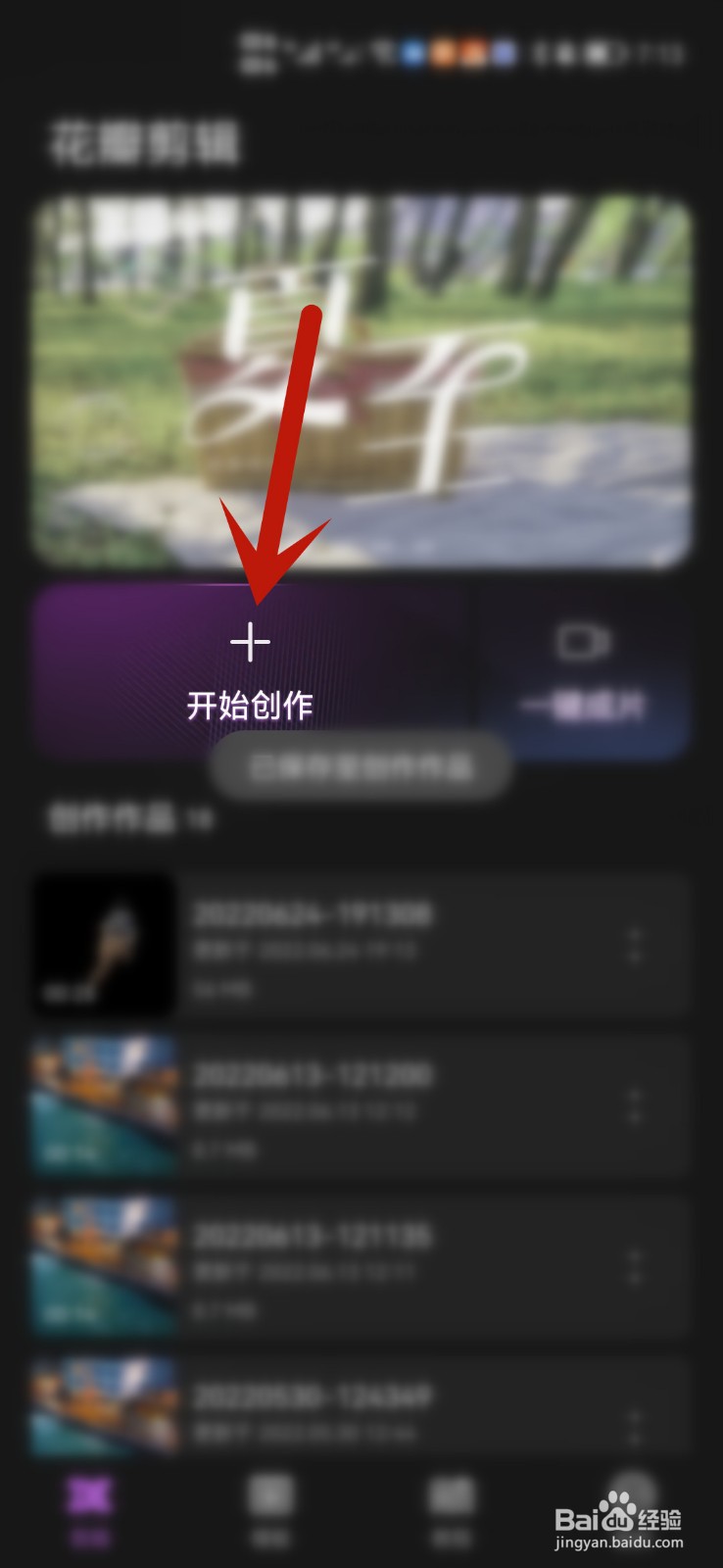 2/3
2/3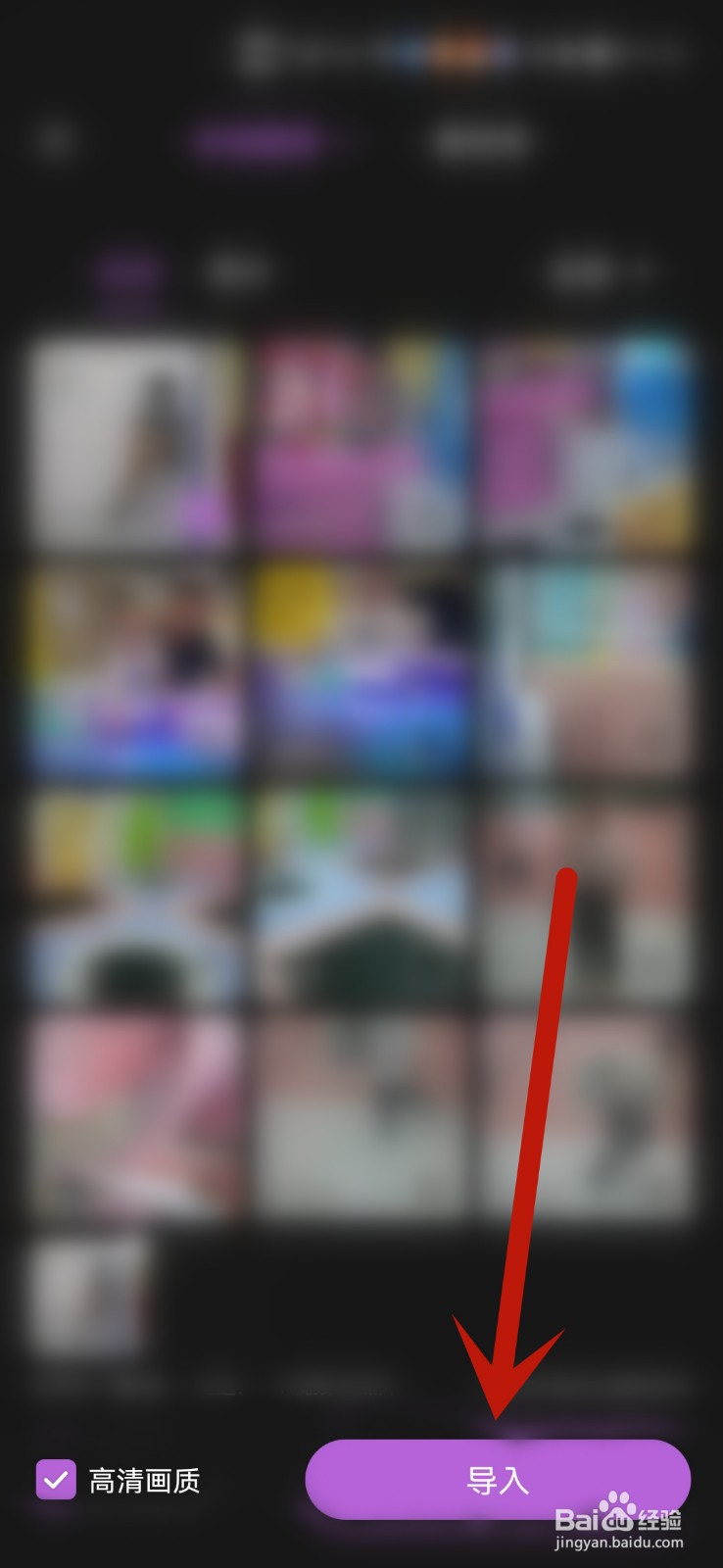 3/3
3/3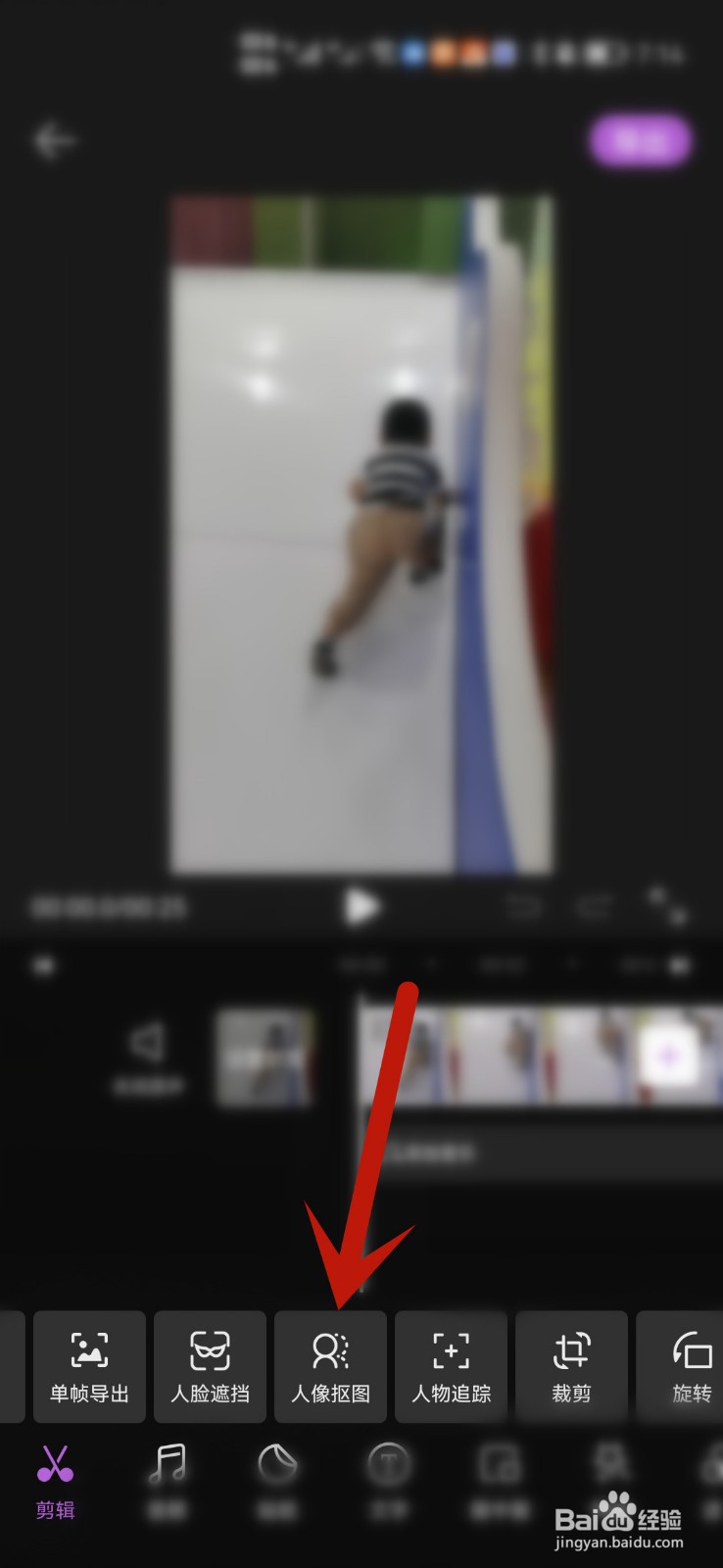 视频抠图1/4
视频抠图1/4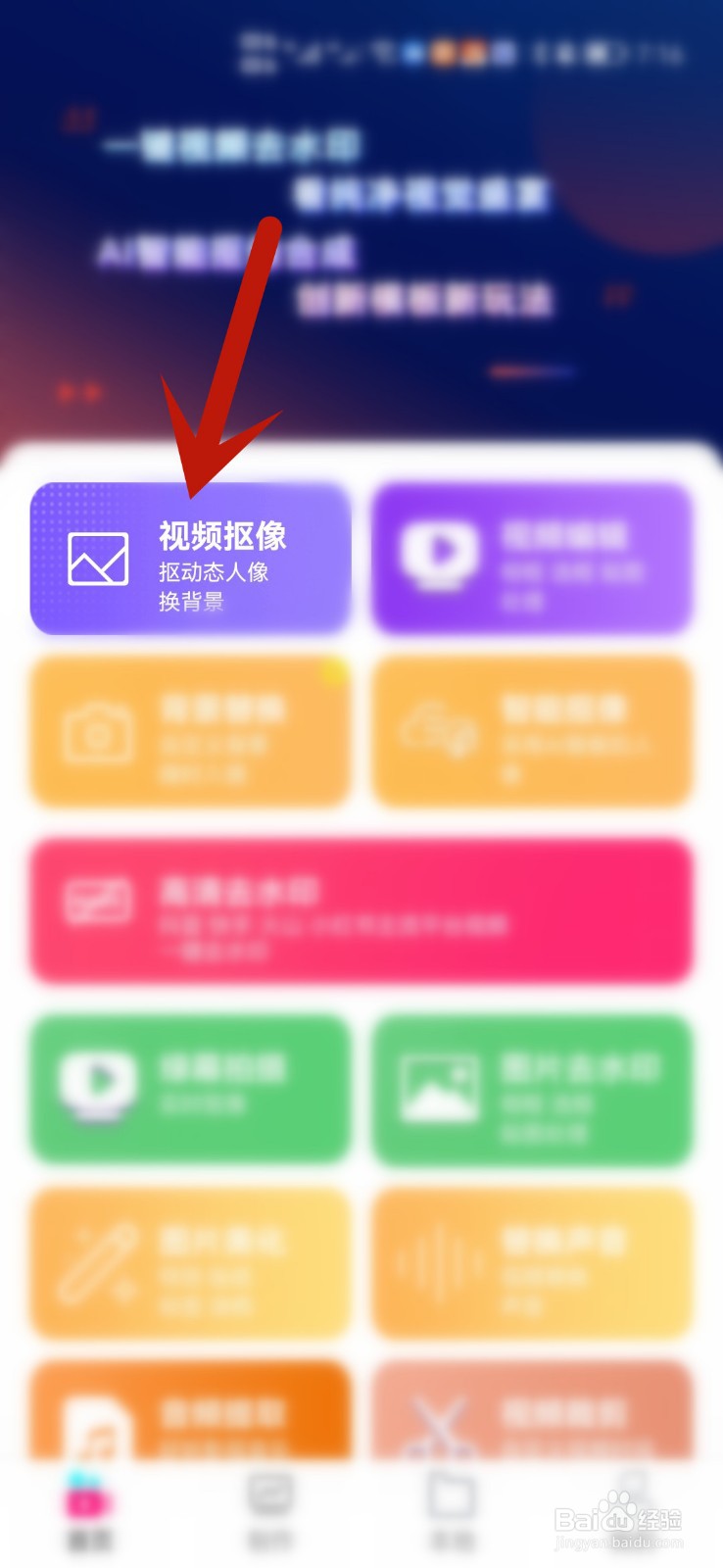 2/4
2/4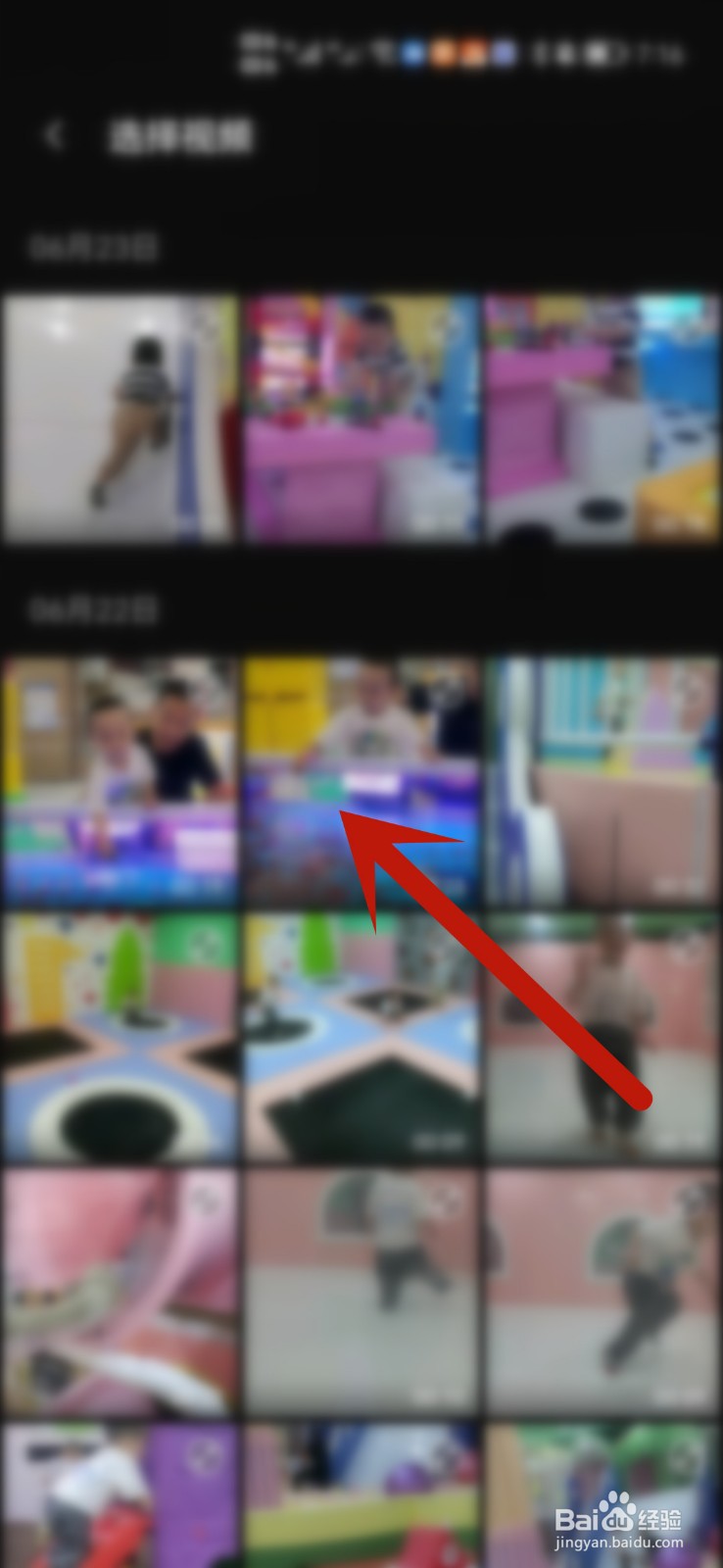 3/4
3/4 4/4
4/4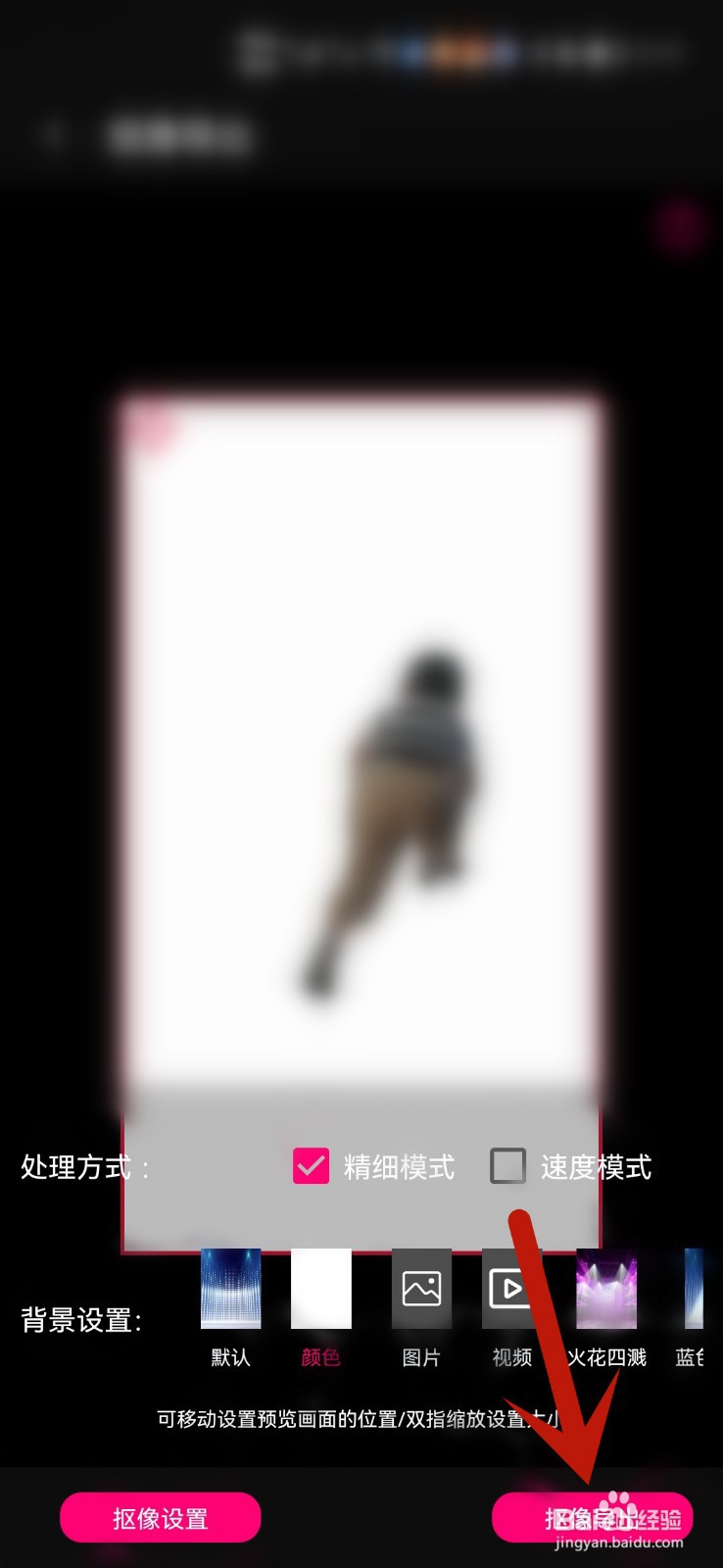 视频抠图剪辑1/4
视频抠图剪辑1/4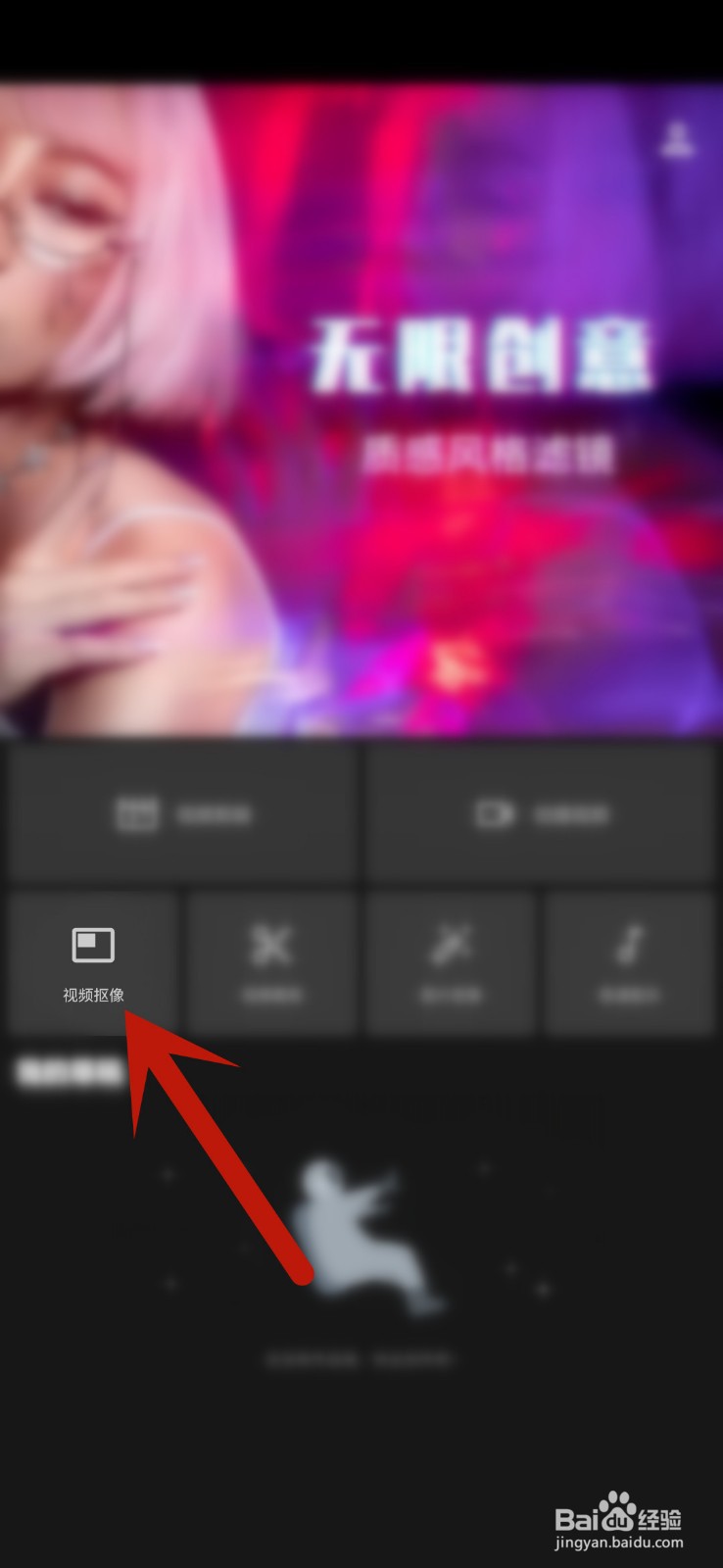 2/4
2/4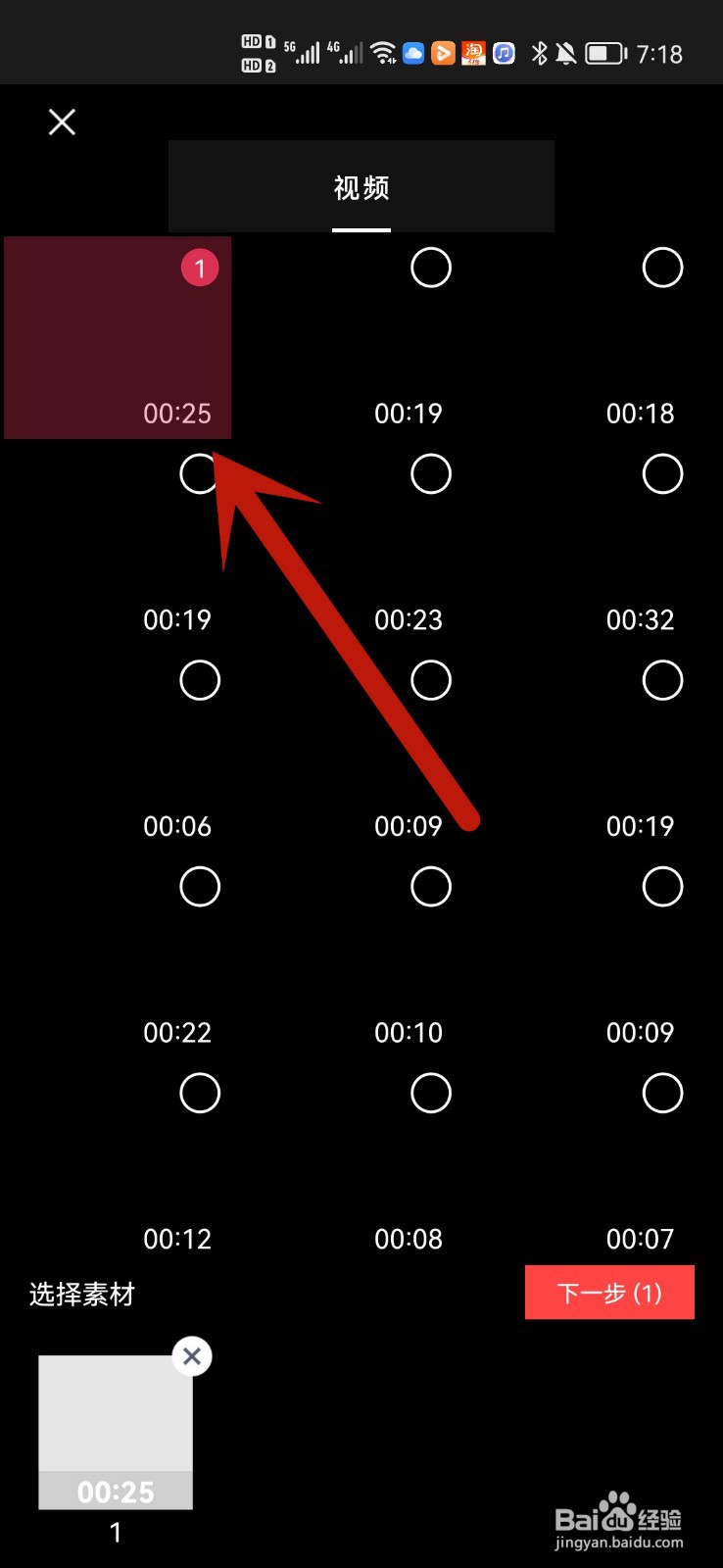 3/4
3/4 4/4
4/4 视频抠像1/4
视频抠像1/4 2/4
2/4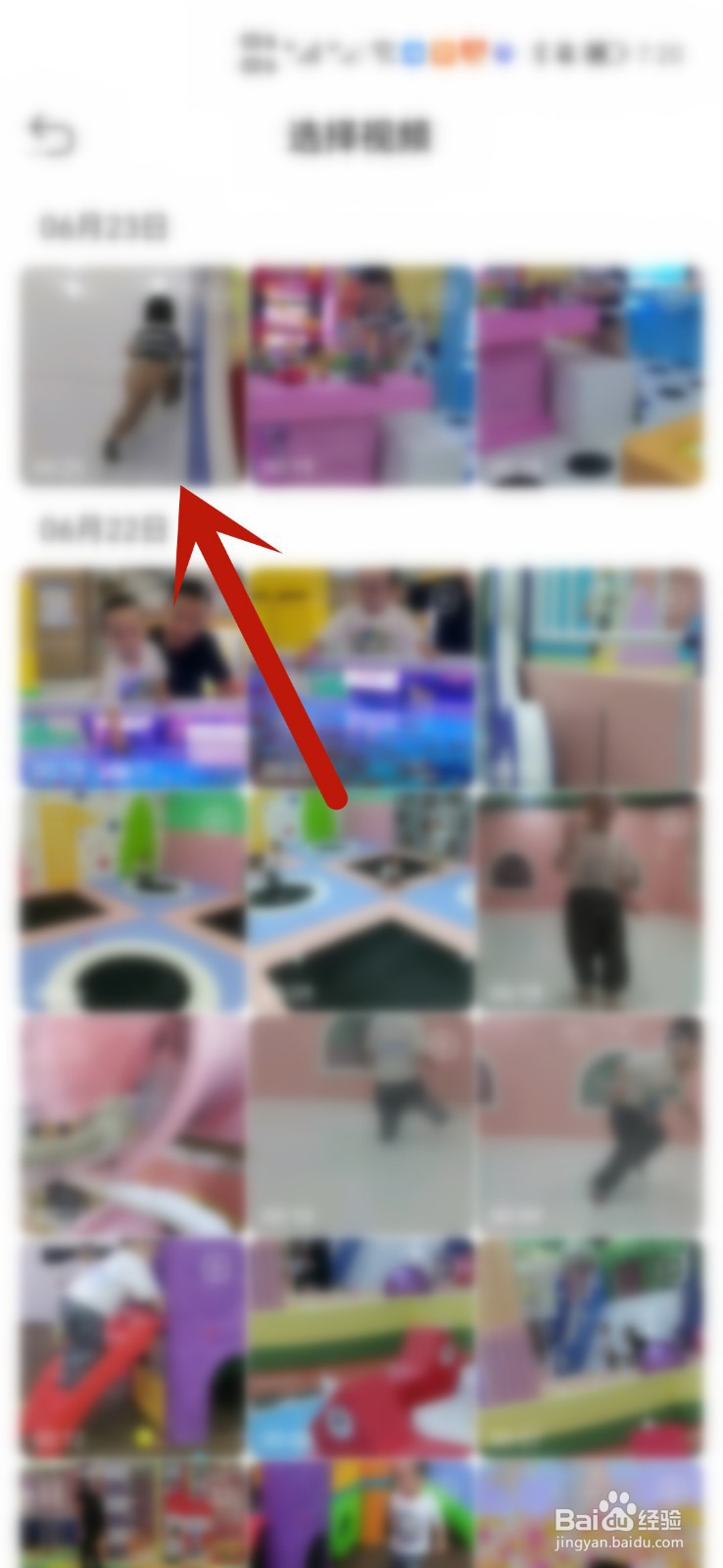 3/4
3/4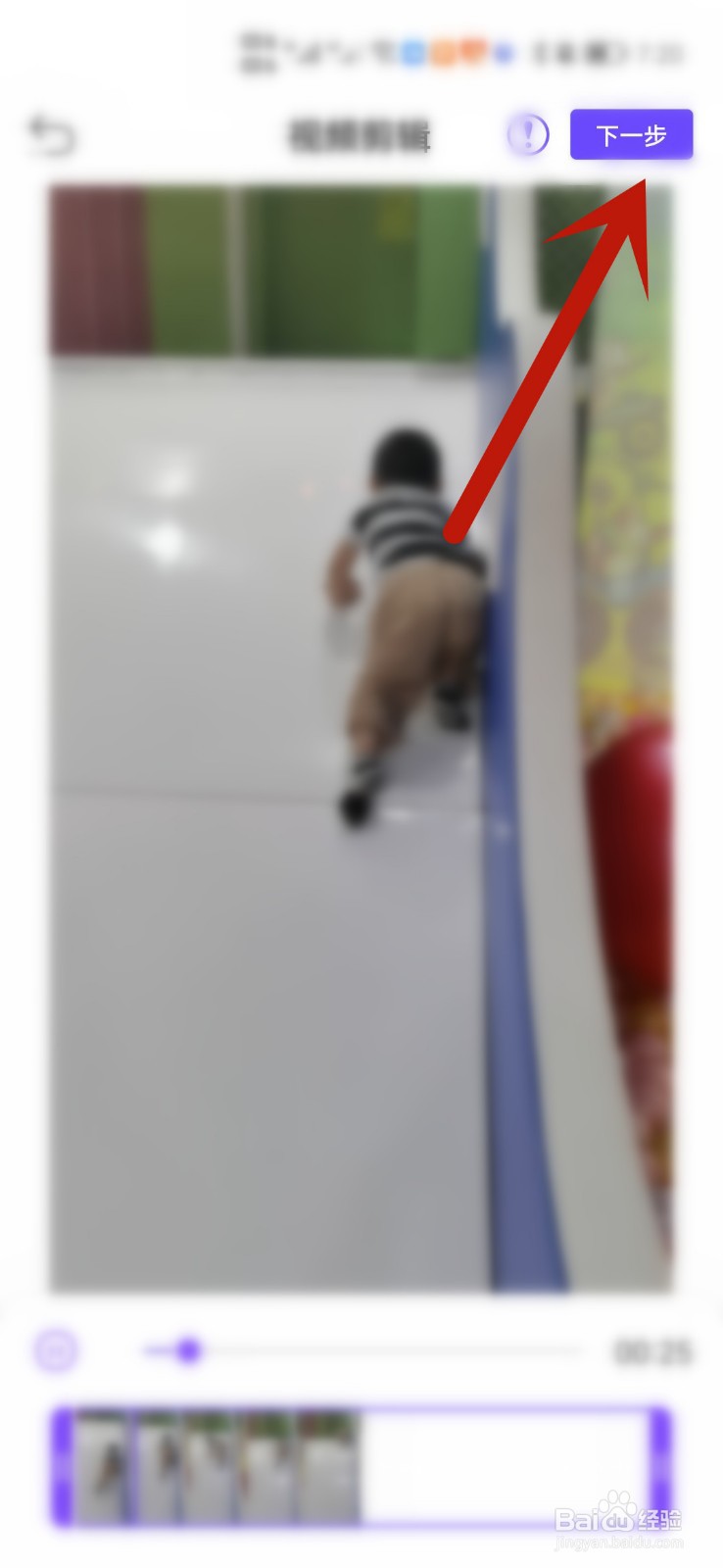 4/4
4/4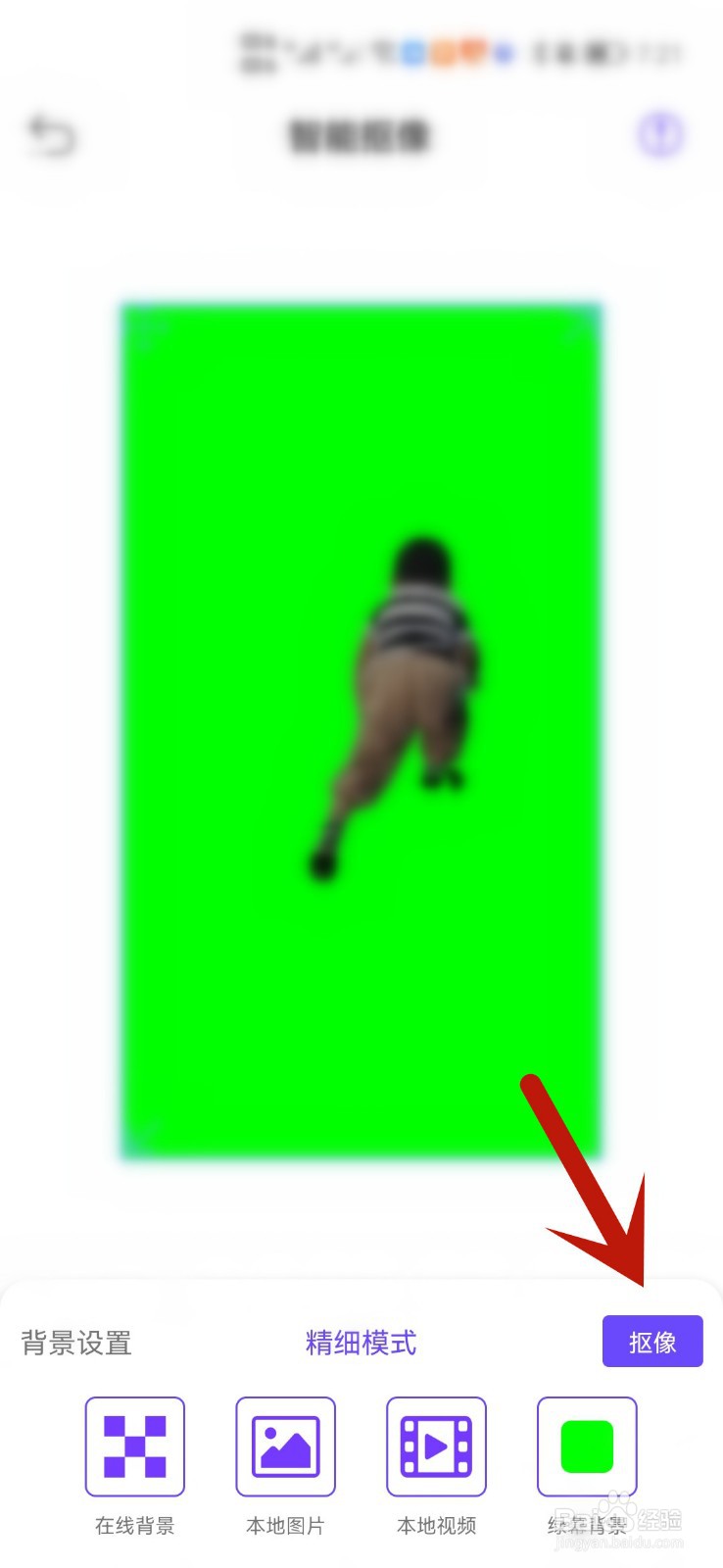
打开创作
进入剪映App,然后打开开始创作功能。
 2/3
2/3打开剪辑
进入创作功能后,首先导入一段带有人像的视频,然后打开剪辑功能。
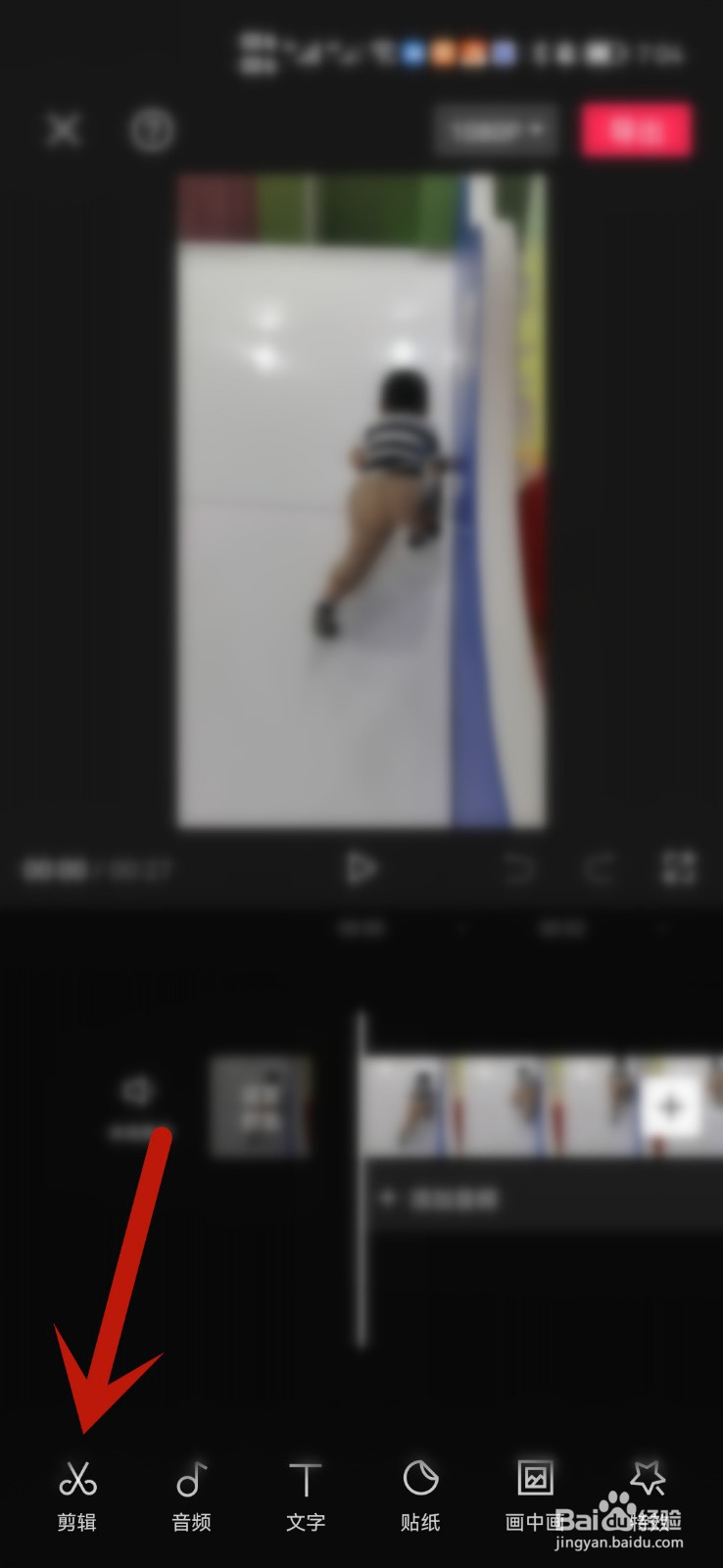 3/3
3/3打开抠像功能
进入剪辑功能后,打开智能抠像功能。
 花瓣剪辑1/3
花瓣剪辑1/3打开创作
进入花瓣剪辑App,然后打开开始创作功能。
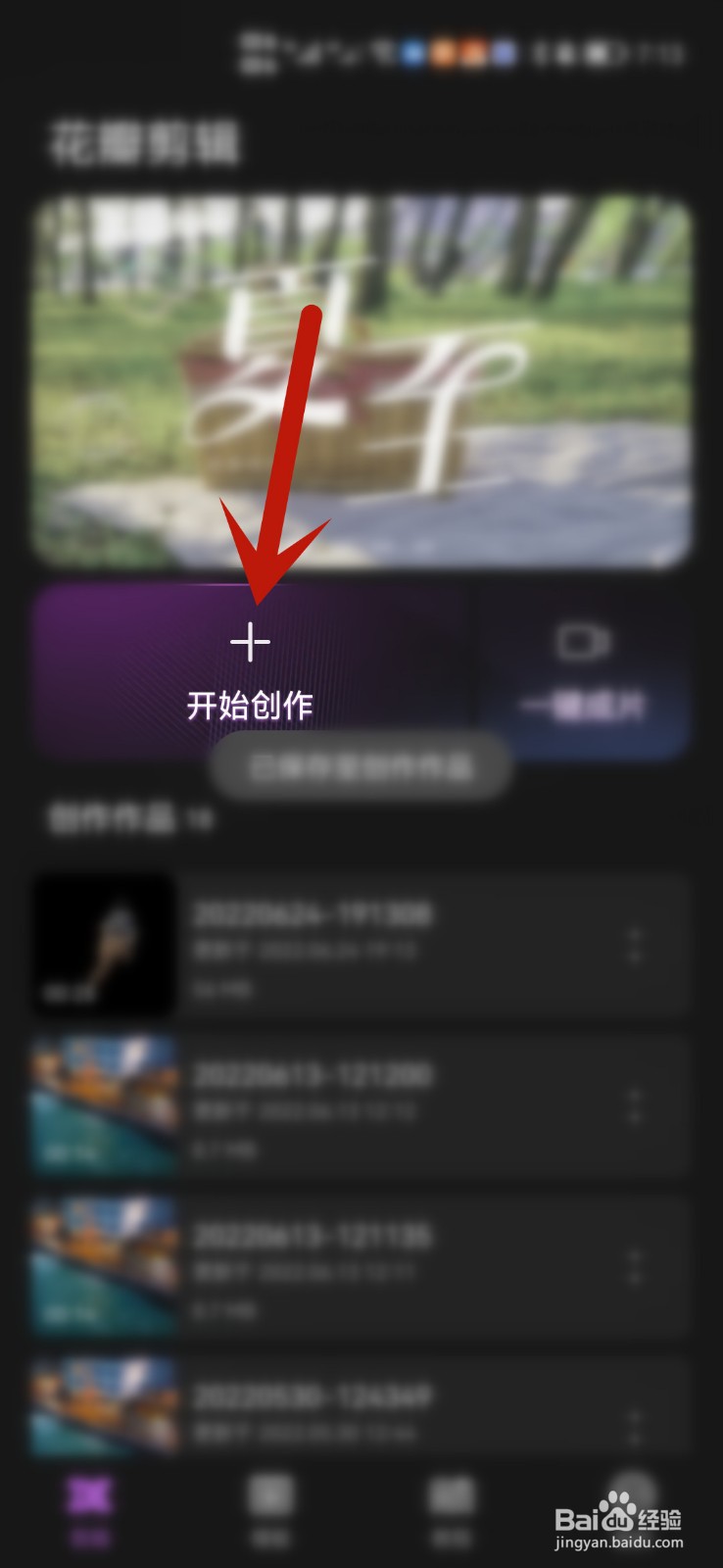 2/3
2/3导入视频
进入创作功能后,选择导入一段带有人像的视频。
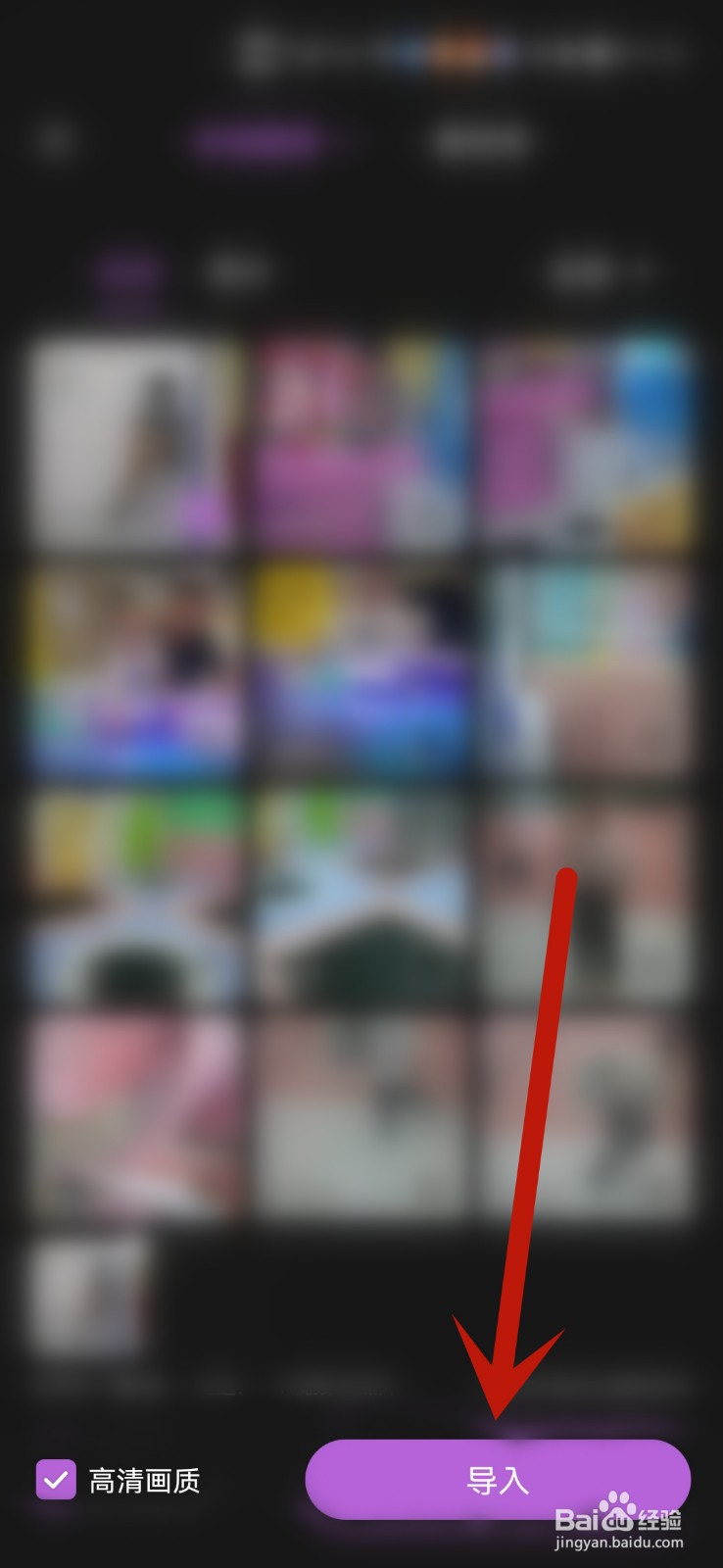 3/3
3/3打开抠像功能
视频导入成功后,打开剪辑功能中的人像抠图功能即可。
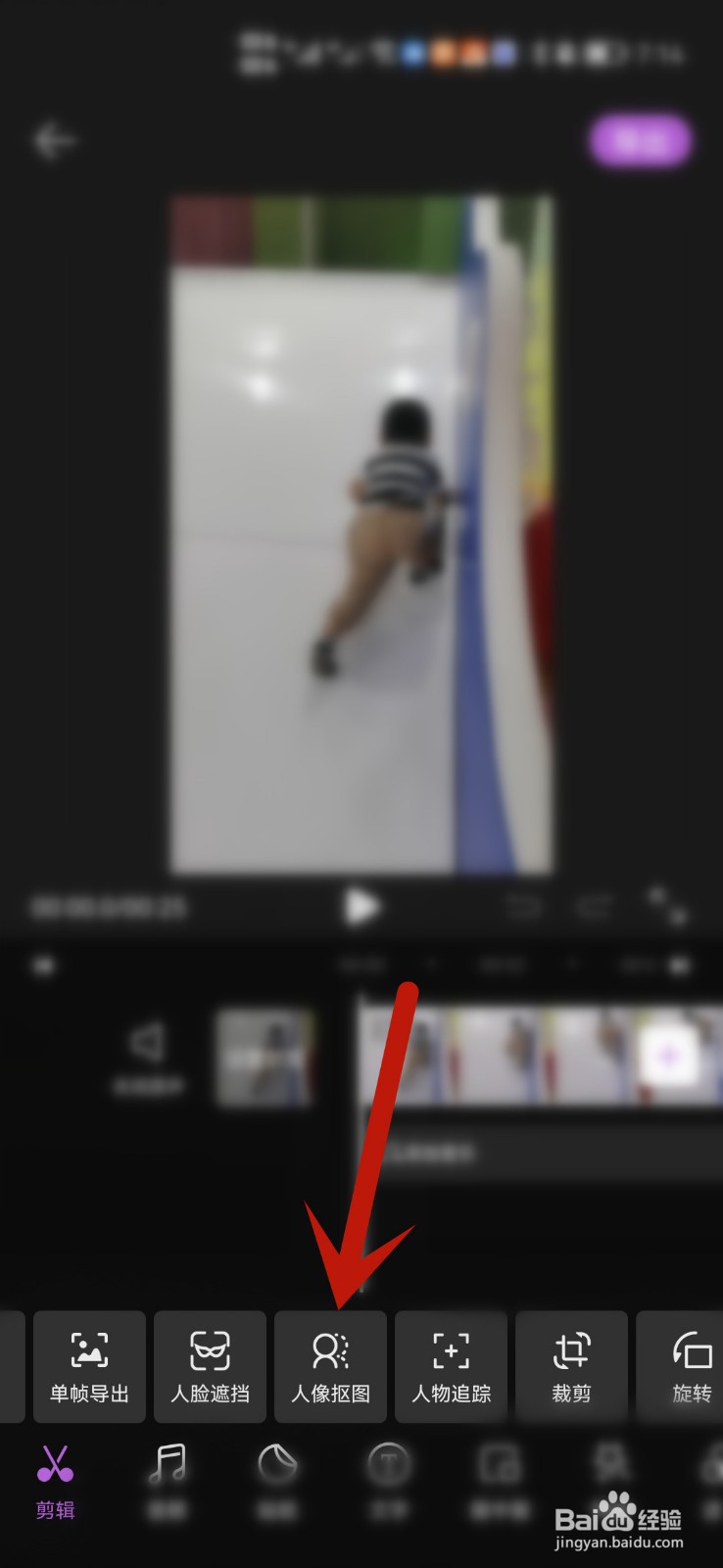 视频抠图1/4
视频抠图1/4打开抠像功能
进入软件,然后打开视频抠像功能。
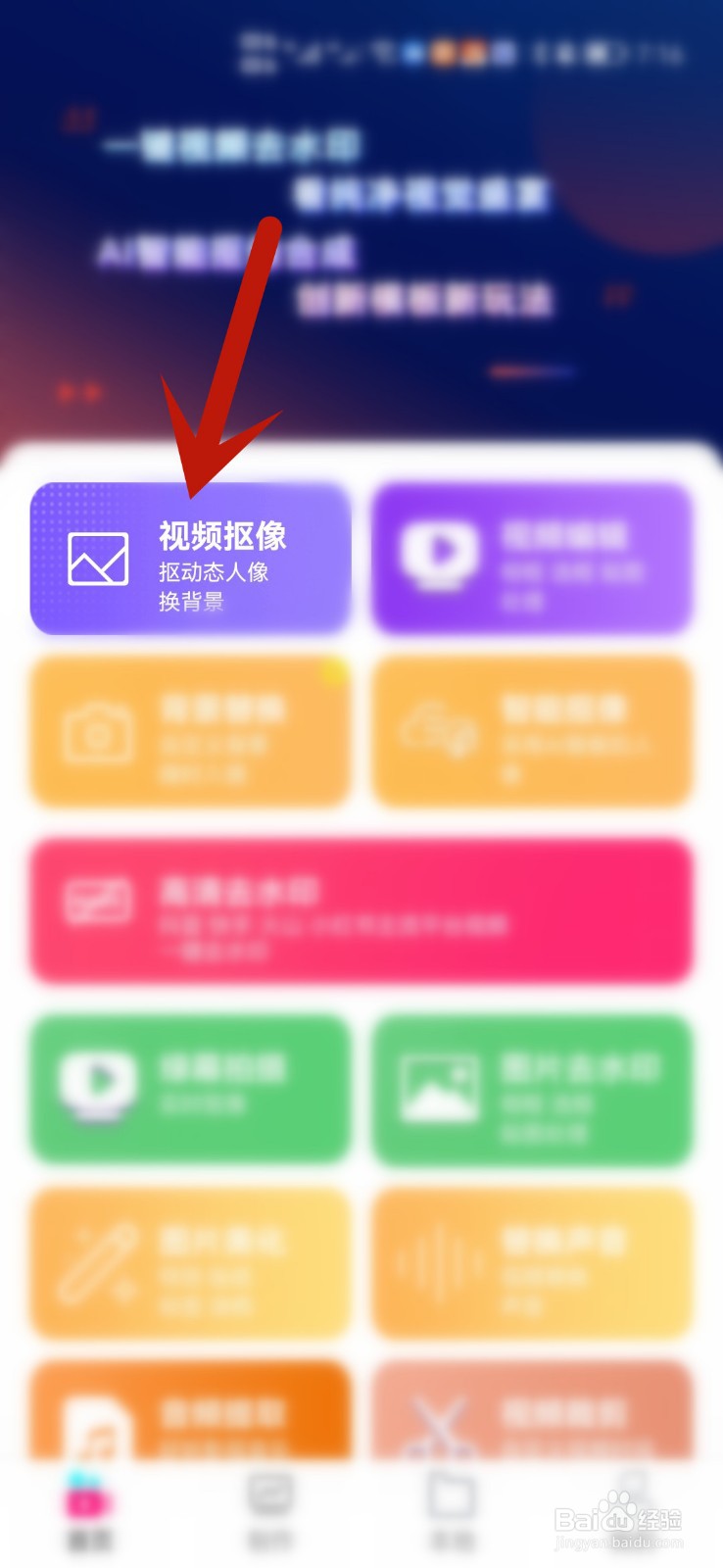 2/4
2/4导入视频
进入抠像功能后,选择导入一段带有人像的视频。
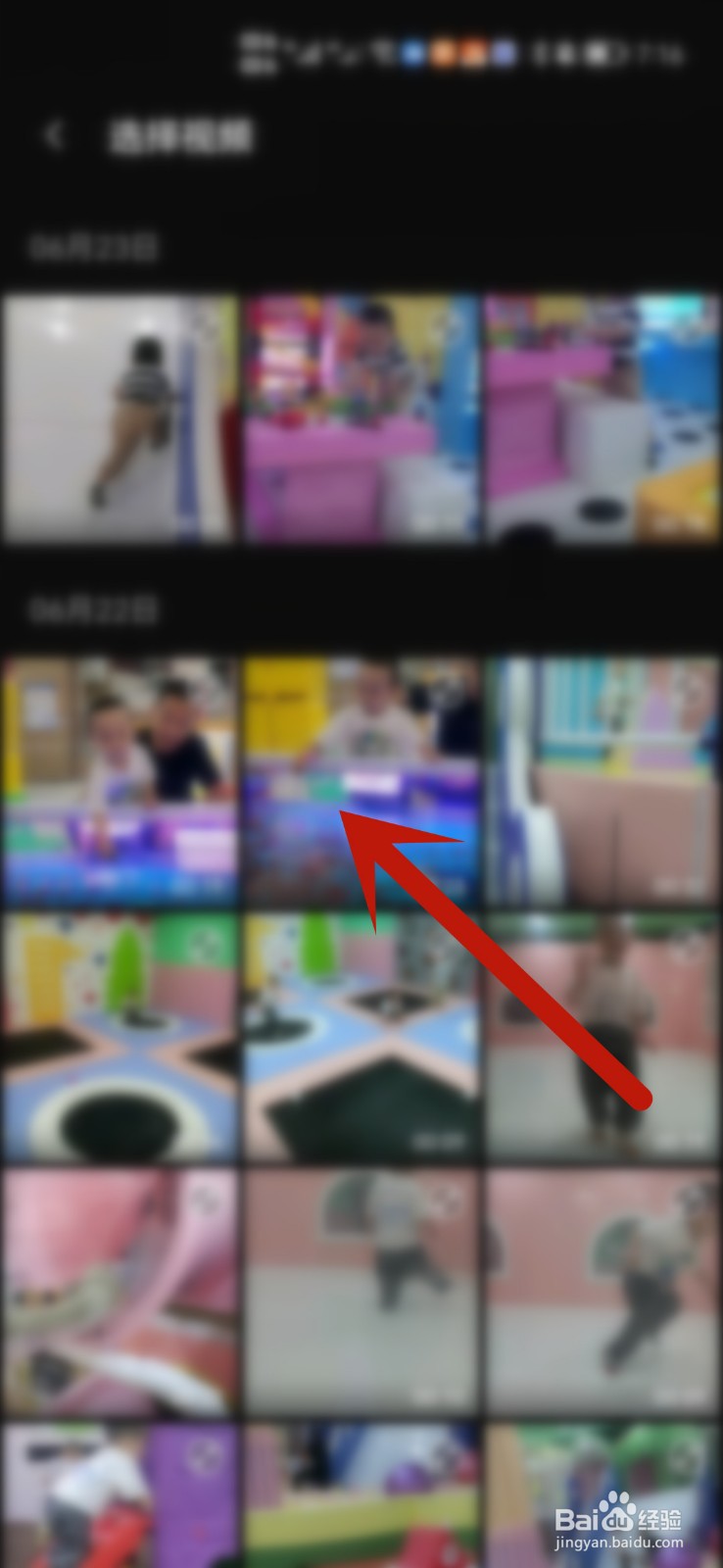 3/4
3/4开始抠像
视频导入成功后,点击下一步,进行抠像处理。
 4/4
4/4抠像成功
抠像完毕后,选择背景,然后导出即可。
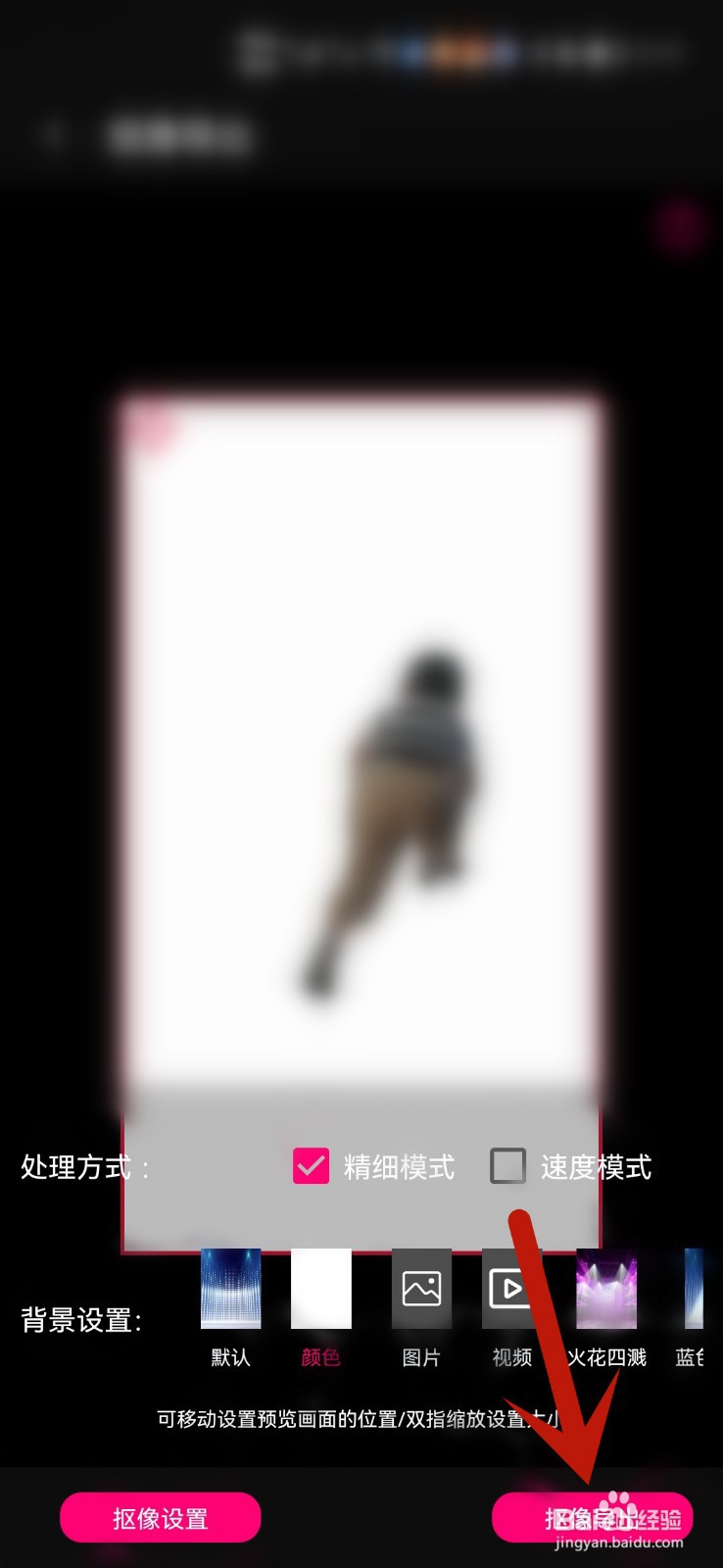 视频抠图剪辑1/4
视频抠图剪辑1/4打开抠像功能
进入软件,然后打开视频抠像功能。
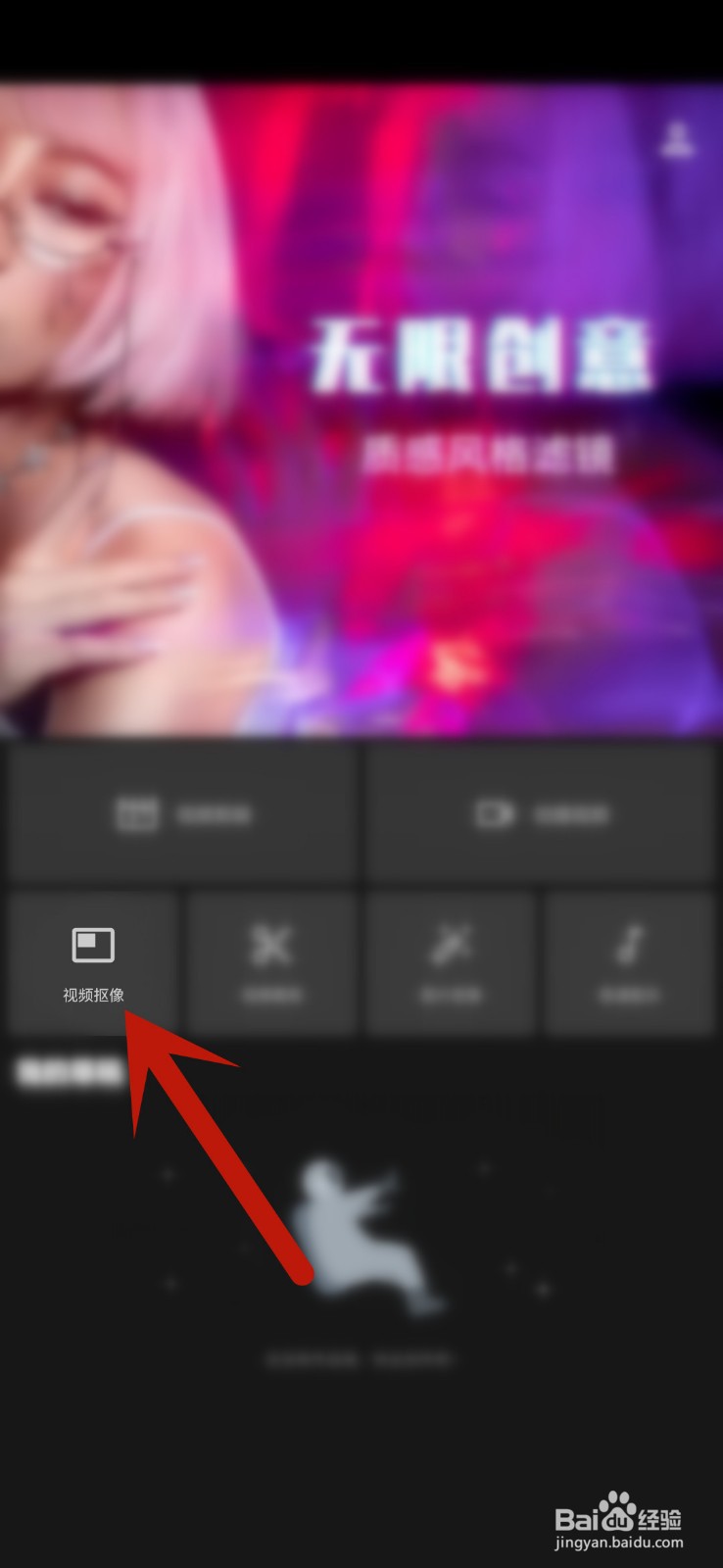 2/4
2/4导入视频
进入抠像功能后,选择导入一段带有人像的视频。
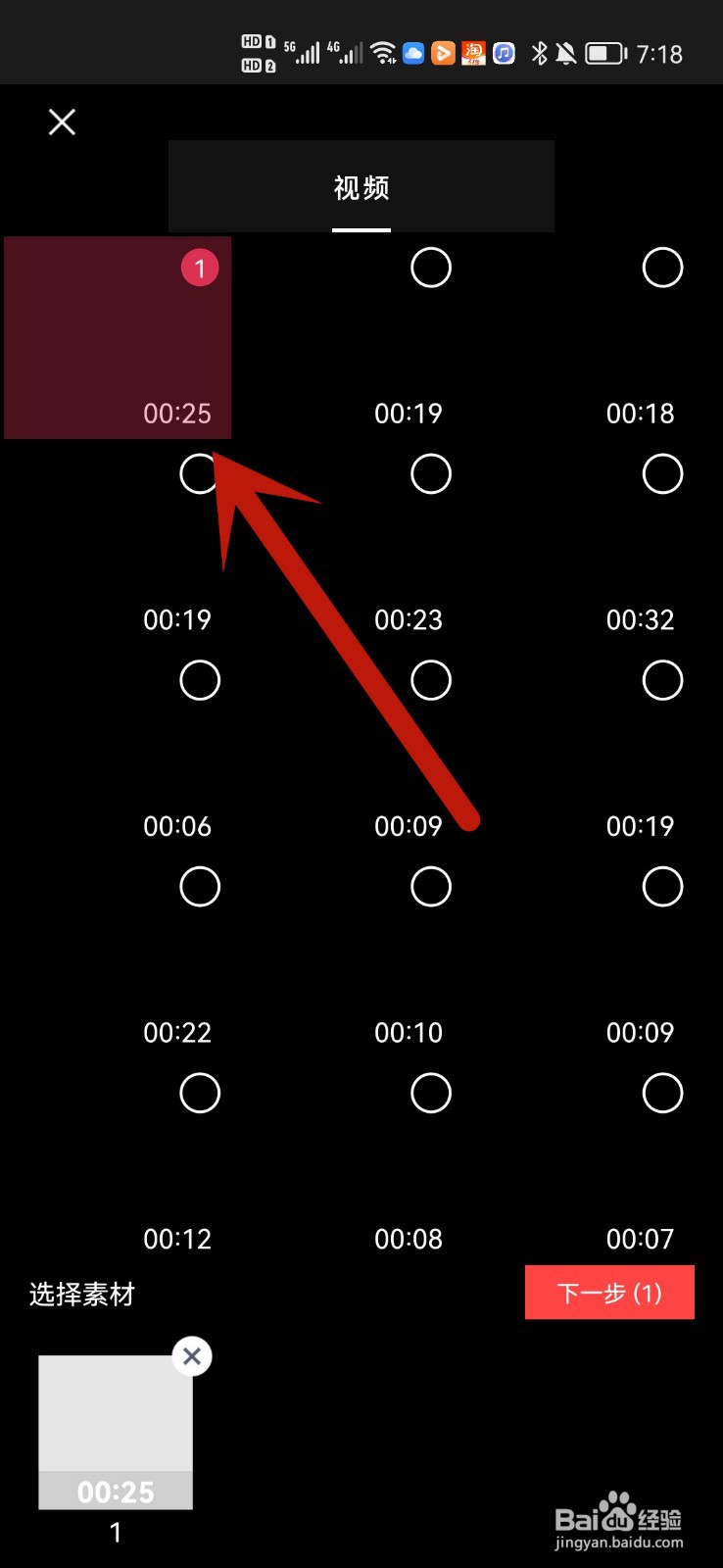 3/4
3/4开始抠像
视频导入成功后,点击对号,进行抠像处理。
 4/4
4/4抠像成功
抠像完毕后,选择背景,然后导出即可。
 视频抠像1/4
视频抠像1/4打开抠像功能
进入软件,然后打开视频抠像换背景功能。
 2/4
2/4导入视频
进入抠像功能后,选择导入一段带有人像的视频。
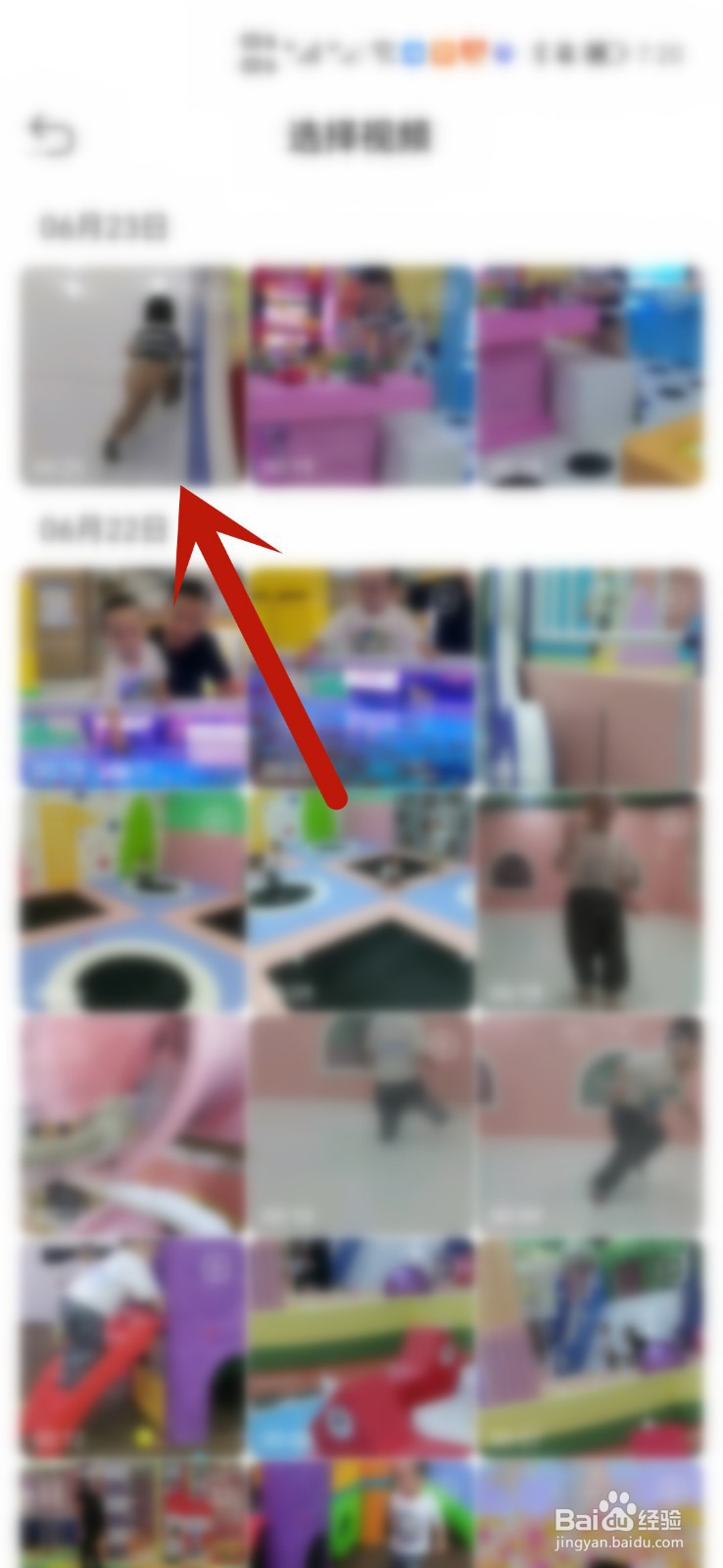 3/4
3/4开始抠像
视频导入成功后,点击下一步,进行抠像处理。
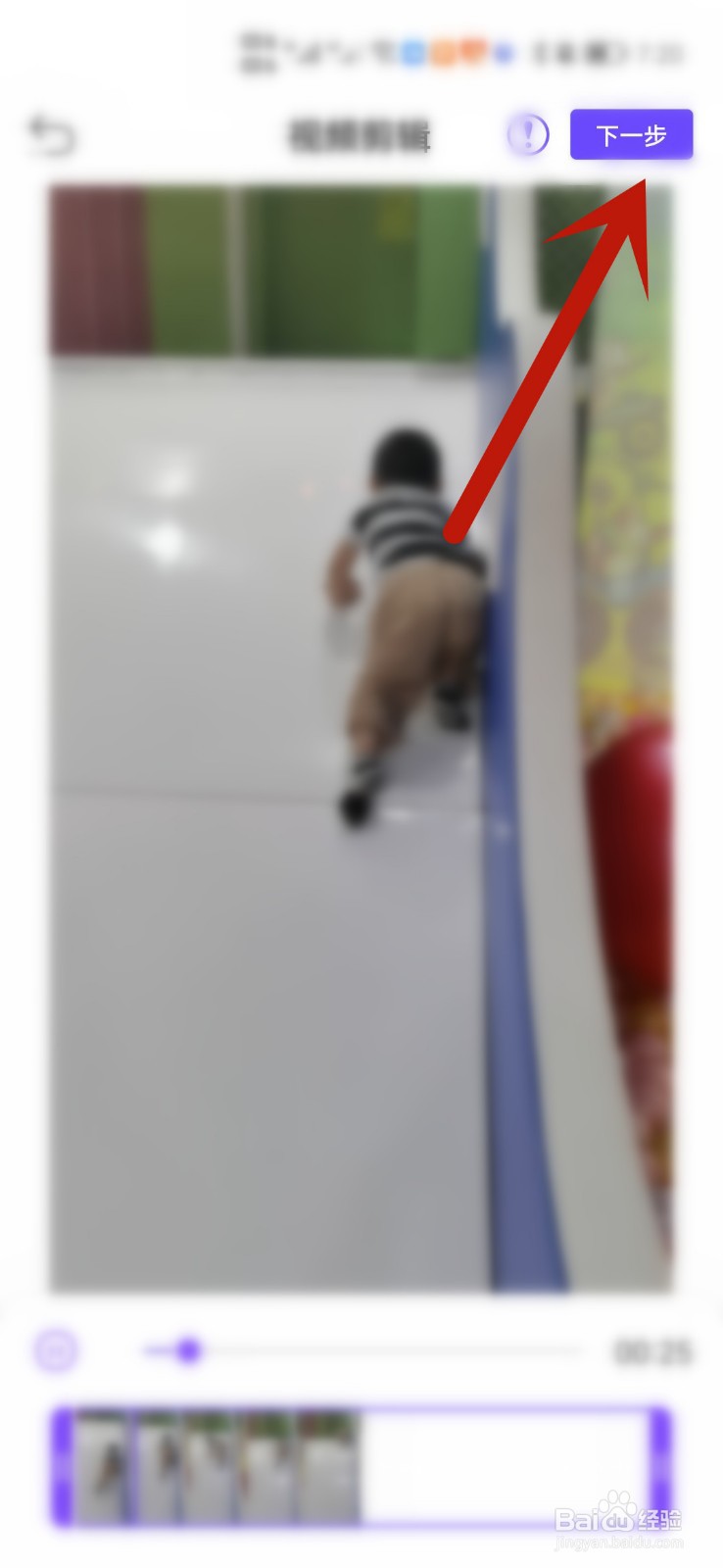 4/4
4/4抠像成功
抠像完毕后,选择背景,然后导出即可。
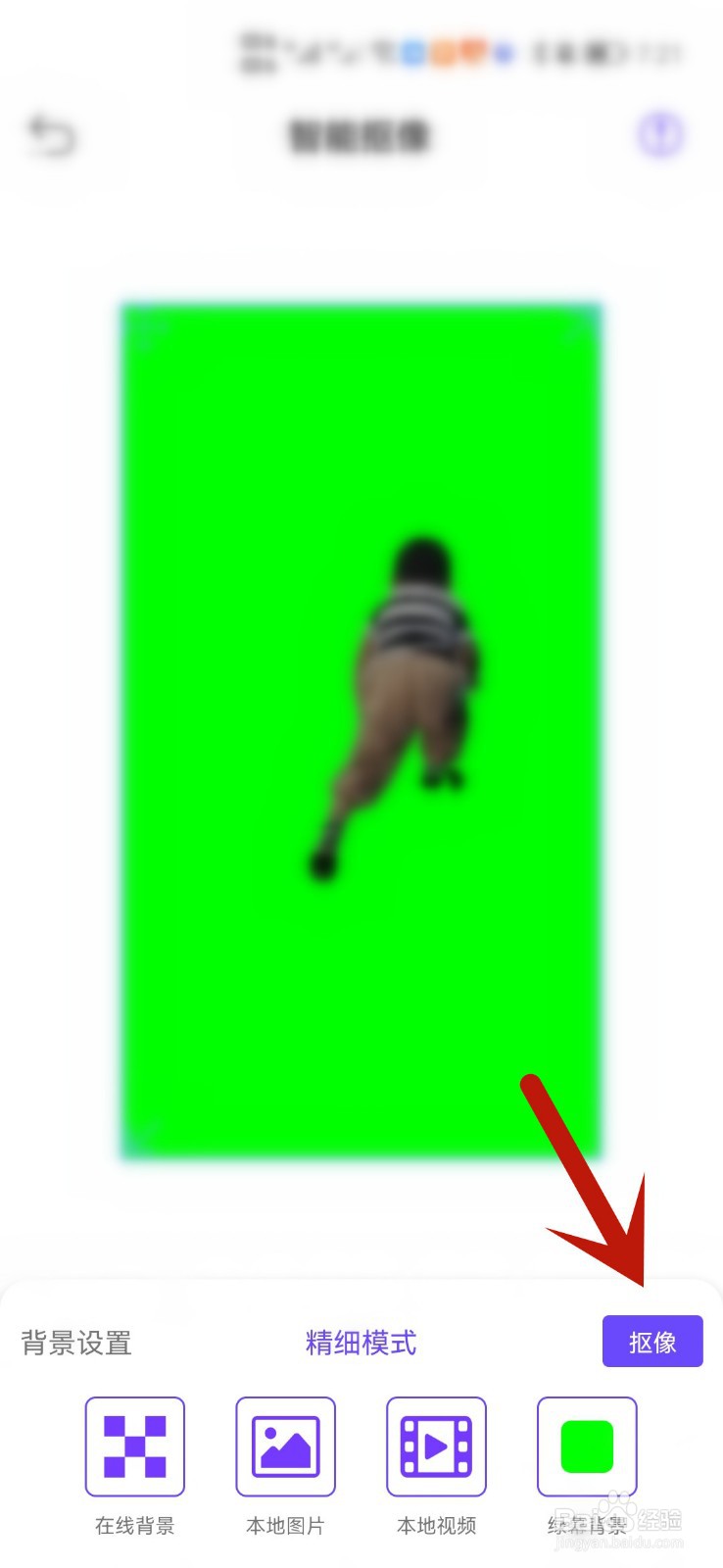
版权声明:
1、本文系转载,版权归原作者所有,旨在传递信息,不代表看本站的观点和立场。
2、本站仅提供信息发布平台,不承担相关法律责任。
3、若侵犯您的版权或隐私,请联系本站管理员删除。
4、文章链接:http://www.1haoku.cn/art_448322.html
 订阅
订阅